Practic, fiecare familie are un calculator, inițiatorul cărora sunt copii. Pentru studiu, dezvoltare, distracție - copilul este ocupat, părinții sunt calm. Dar numai acei părinți care știu câte momente negative pe care le are computerul însuși încearcă să-și protejeze copilul de această ocupație.
Da, puteți sta în spatele lui și urmăriți ce face pe computer. Este posibil să se ascundă toate firele pentru moment, astfel încât să nu poată fi pornit fără cerere. Încă mai puteți veni cu ceva, dar cu cât există mai multe interdicții, cu atât va fi mai puternică dorința de a le rupe. Prin urmare, instrumentul cel mai inofensiv și cel mai eficient este să activați controlul parental al Windows 7.
Configurem controlul parental pe legăturile "Start", "Control Panel" și "Control parental".
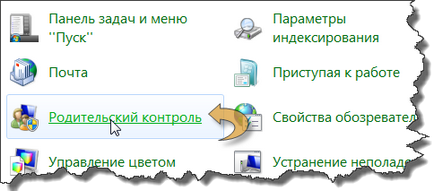
Odată ce ați accesat secțiunea "Control parental", selectați contul pentru care intenționați să activați această caracteristică. Dacă nu ați creat încă un cont copil, puteți face acest lucru în această filă.
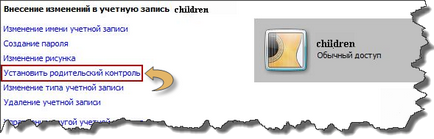
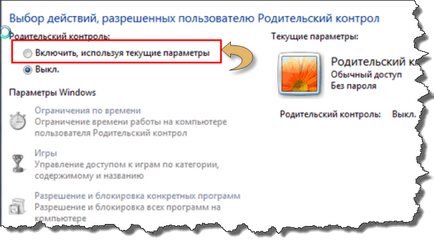
- Restricționarea de a rămâne la calculator în timp. În acest moment, puteți literalmente cu ora și zilele săptămânii să creați un program de ședere a copilului în spatele ecranului monitorului. Începutul "sesiunii" este monitorizat de către copilul însuși și, la sfârșitul sesiunii, va exista o ieșire automată din sistem.
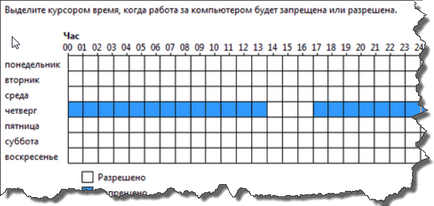
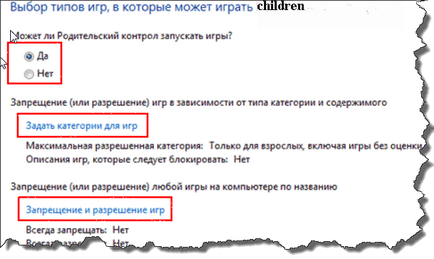
- Restricții privind lansarea anumitor programe. Din lista de software instalată pe computer, puteți alege acelea pe care copilul are dreptul de a le folosi. La restul - stabiliți o interdicție.
Dacă doriți să dezactivați controlul parental al Windows 7, va fi suficient după intrarea "Start", "Control Panel", "Parental Control" debifați "Enable ...".
Este posibil să ocolim cumva controlul parental al Windows 7?
Da, dacă copilul află parola de administrator - acesta va putea să se conecteze la computerul dvs. sub contul dvs. și să dezactiveze toate setările. Deci păstrați parola secretă.
Pe Internet există programe speciale pentru blocarea Internetului, pe care le puteți folosi. Dar cel mai bun remediu pentru dependența de calculator este o altă activitate utilă!
Vă recomandăm să citiți





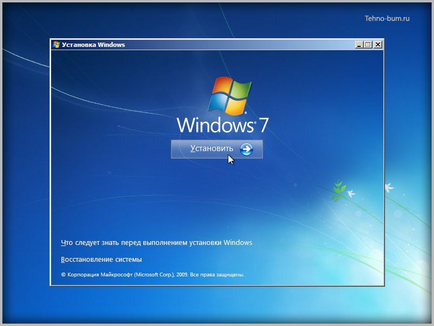
Un răspuns la controlul parental în Windows 7
Restricția nu este o modalitate de control. Copilul, dacă se dorește, urcă acolo unde are nevoie și nu este neapărat acasă ... am instalat programul de control la distanță Ammyy Admin, care vă permite să vedeți ecranul computerului copilului de pe PC. Nu contează unde ești. Unul dintre cele mai mari beneficii este că, dacă este configurat corespunzător, programul nu va fi detectabil, ceea ce înseamnă că nu veți mai auzi nici un fel de plângeri din partea copilului. Metoda este bună deoarece copilul se comportă în mod natural și este acasă și nu se duce la un prieten să se uite la ceea ce este interzis acasă.
Lasă un răspuns
Articole similare
Trimiteți-le prietenilor: